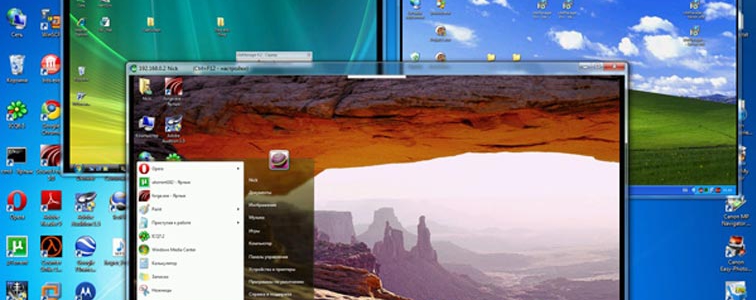Внешний жесткий диск – популярное устройство, которое позволяет хранить гигабайты информации и при этом легко переносить ее от одного компьютера к другому. И даже в том случае, если по каким-либо причинам информация с внешнего жесткого диска была утеряна, еще есть шанс ее вернуть.
Информация с жесткого диска была утеряна по разным причинам: это может быть необдуманный запуск форматирования или системный сбой. Результат один – скорее всего, пропали немалые объемы информации, которую хотелось бы восстановить.
Восстановление информации на внешнем жестком диске
В нашей задаче мы обратимся к программе Recuva, которая является отличным условно-бесплатным инструментом для восстановления данных с различных носителей информации, тем более что в нашей задаче нам будет достаточно и бесплатной версии данной утилиты.
1. Скачайте утилиту Recuva по ссылке в конце статьи с официального сайта разработчика, а затем выполните ее инсталляцию на компьютер.
2. Подключите внешний жесткий диск к компьютеру, а затем запустите программу Recuva. На экране отобразится главное окно утилиты, в котором для продолжения вам потребуется щелкнуть по кнопке «Next».
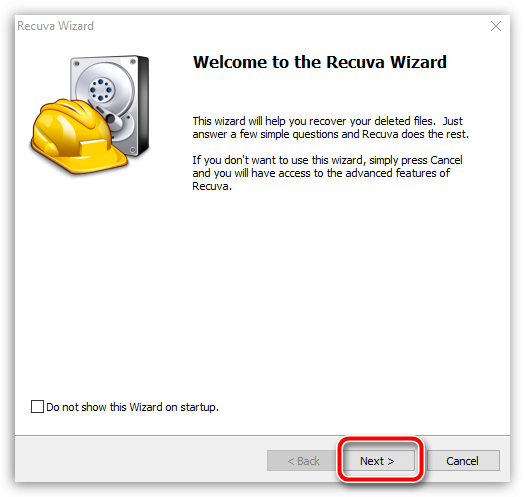
3. Укажите тип файлов, которые необходимо восстановить. Если это все файлы по умолчанию, так и оставьте отметку на пункте «All Files». Если же, например, на диске содержались исключительно фотографии, тогда и отметьте пункт «Pictures». Данный шаг позволит сузить круг поиска, а значит, эффективнее и значительно быстрее выполнить процедуру сканирования.
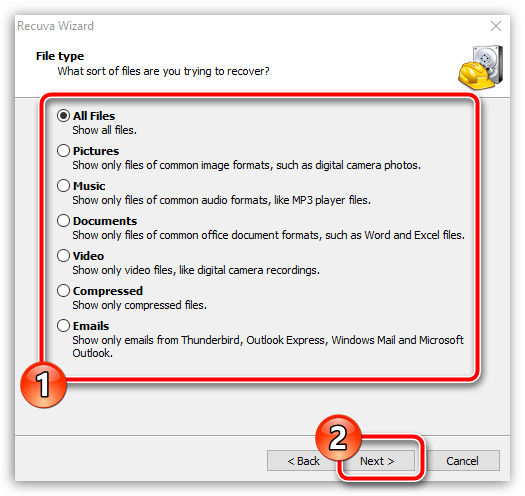
4. Следом необходимо указать место для поиска файлов. Учитывая, что у нас внешний жесткий диск, нам потребуется отметить самый последний пункт «In a specific location», а затем указать букву диска HDD.
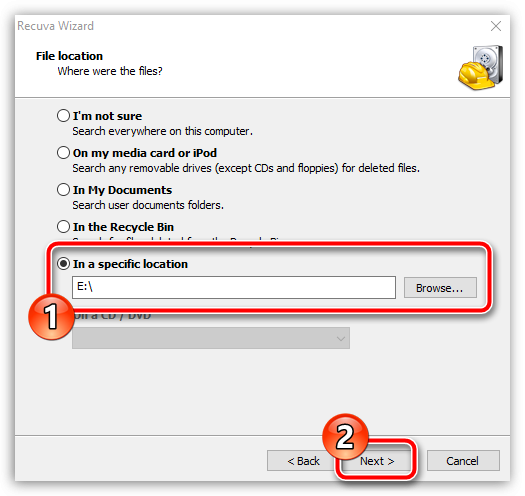
5. Собственно, все готово для начала поиска информации, поэтому вам лишь остается щелкнуть по кнопке «Start».
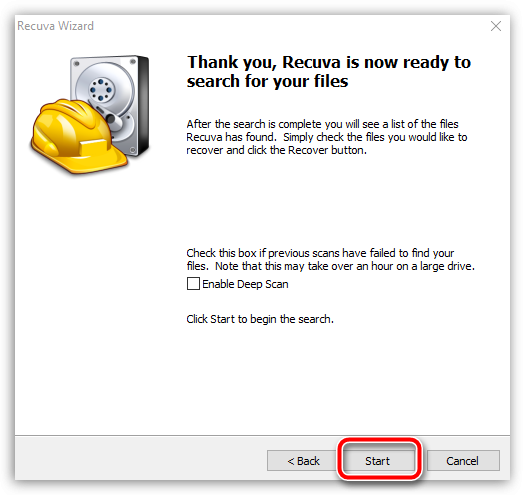
6. Начнется процесс сканирования, длительность которого будет зависеть от двух главных параметров: размера внешнего жесткого диска и объектов поиска.
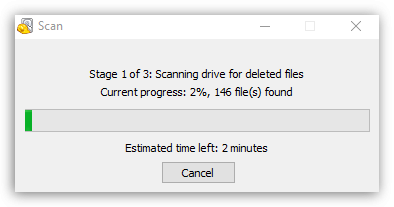
7. Как только процедура анализа будет завершена, утилита отобразит окно о всеми обнаруженными файлами. Основываясь на размере файлов, дате создания и их наименовании, проставьте галочки около тех, которые требуется восстановить. Если для надежности вам требуется восстановить все файлы без исключения, отметьте самый верхний квадратик, чтобы выделить все объекты.
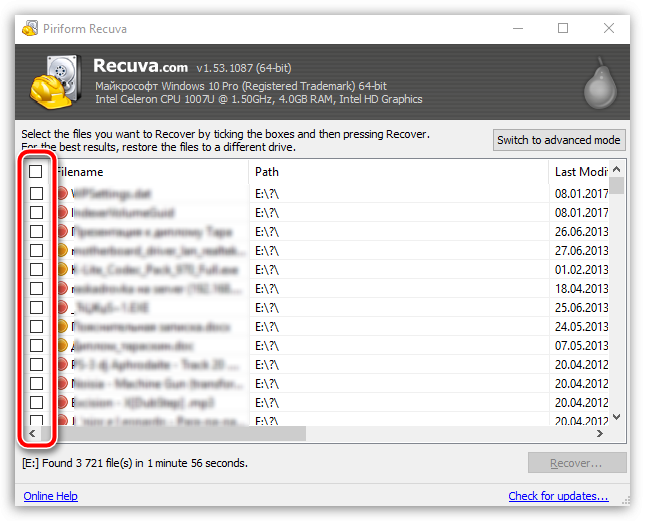
8. Выделив файлы, вам лишь остается их восстановить. Для этого в правом нижнем углу программы щелкните по кнопке «Recover».
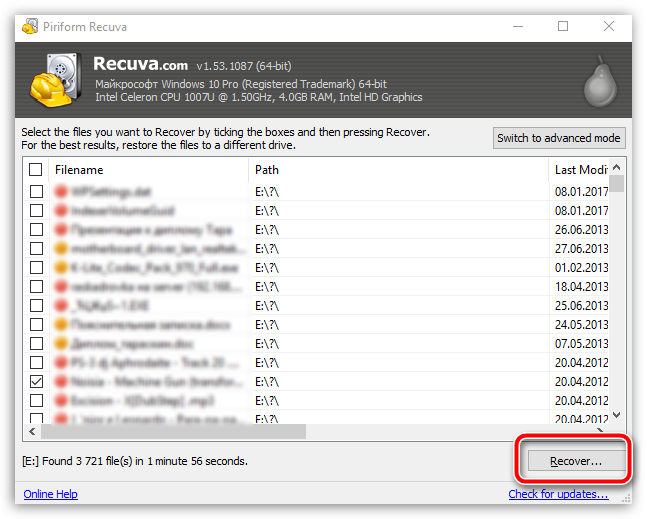
9. На экране всплывет проводник Windows, в котором потребуется указать конечную папку, в которую и будут восстановлены файлы. Обратите особое внимание на то, что в качестве конечной папки не рекомендуется указывать диск, с которого выполнялось восстановление – пусть для начала это будет любая папка на компьютере.
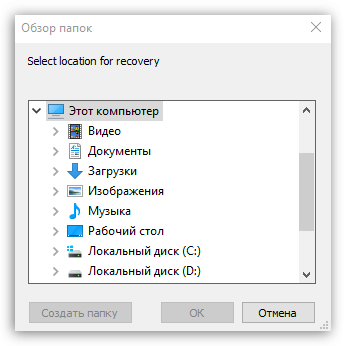
10. Начнется процесс сохранения восстановленных файлов. Как только он будет завершен, вся информация будет содержаться в указанной вами папке, и с этого момента, при необходимости, снова может быть перенесена на внешний жесткий диск.
Таким образом, мы смогли восстановить данные со внешнего жесткого диска. Обратите внимание, что утилита Recuva позволяет восстанавливать данные и с дисков на компьютере, с флешек и даже CD и DVD-носителей. Надеемся, данная статья была для вас полезна.